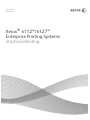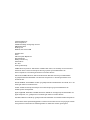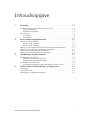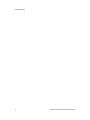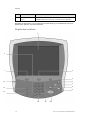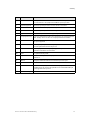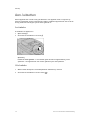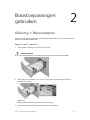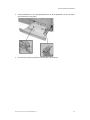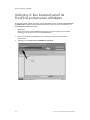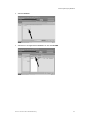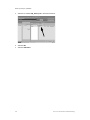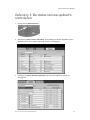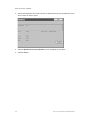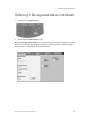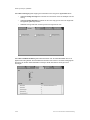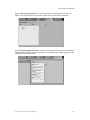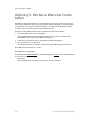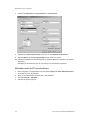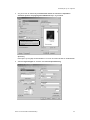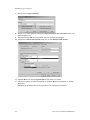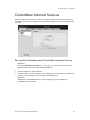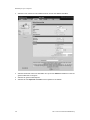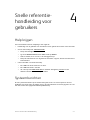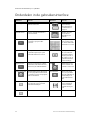Xerox
®
4112™/4127™
Enterprise Printing Systems
Starthandleiding
Versie 3.0
Mei 2009

Samengesteld door:
Xerox Corporation
Global Knowledge & Language Services
800 Phillips Road
Building 218
Webster, New York 14580
Vertaald door:
Xerox
GKLS European Operations
Bessemer Road
Welwyn Garden City
Hertfordshire
AL7 1BU
Verenigd Koninkrijk
©
2009 Xerox Corporation. Alle rechten voorbehouden. Xerox, het ontwerp van de connectivi-
teitsbol en Xerox 4112/4127 Enterprise Printing Systems zijn handelsmerken van
Xerox Corporation in de Verenigde Staten en/of andere landen.
Microsoft, MS-DOS, Windows, Microsoft Network en Windows Server zijn handelsmerken
of gedeponeerde handelsmerken van Microsoft Corporation in de Verenigde Staten en/of
andere landen.
Novell, NetWare, IntranetWare en NDS zijn gedeponeerde handelsmerken van Novell, Inc. in de
Verenigde Staten en andere landen.
Adobe, Acrobat, PostScript, PostScript3 en het PostScript-logo zijn handelsmerken van
Adobe Systems Incorporated.
Apple, AppleTalk, EtherTalk, LocalTalk, Macintosh, MacOS en TrueType zijn handelsmerken van
Apple Computer, Inc., gedeponeerd in de Verenigde Staten en andere landen.
HP, HPGL, HPGL/2 en HP-UX zijn gedeponeerde handelsmerken van Hewlett-Packard Corporation.
Dit document wordt periodiek bijgewerkt. In latere versies zullen revisies en wijzigingen worden
doorgevoerd en technische onnauwkeurigheden en drukfouten worden gecorrigeerd.
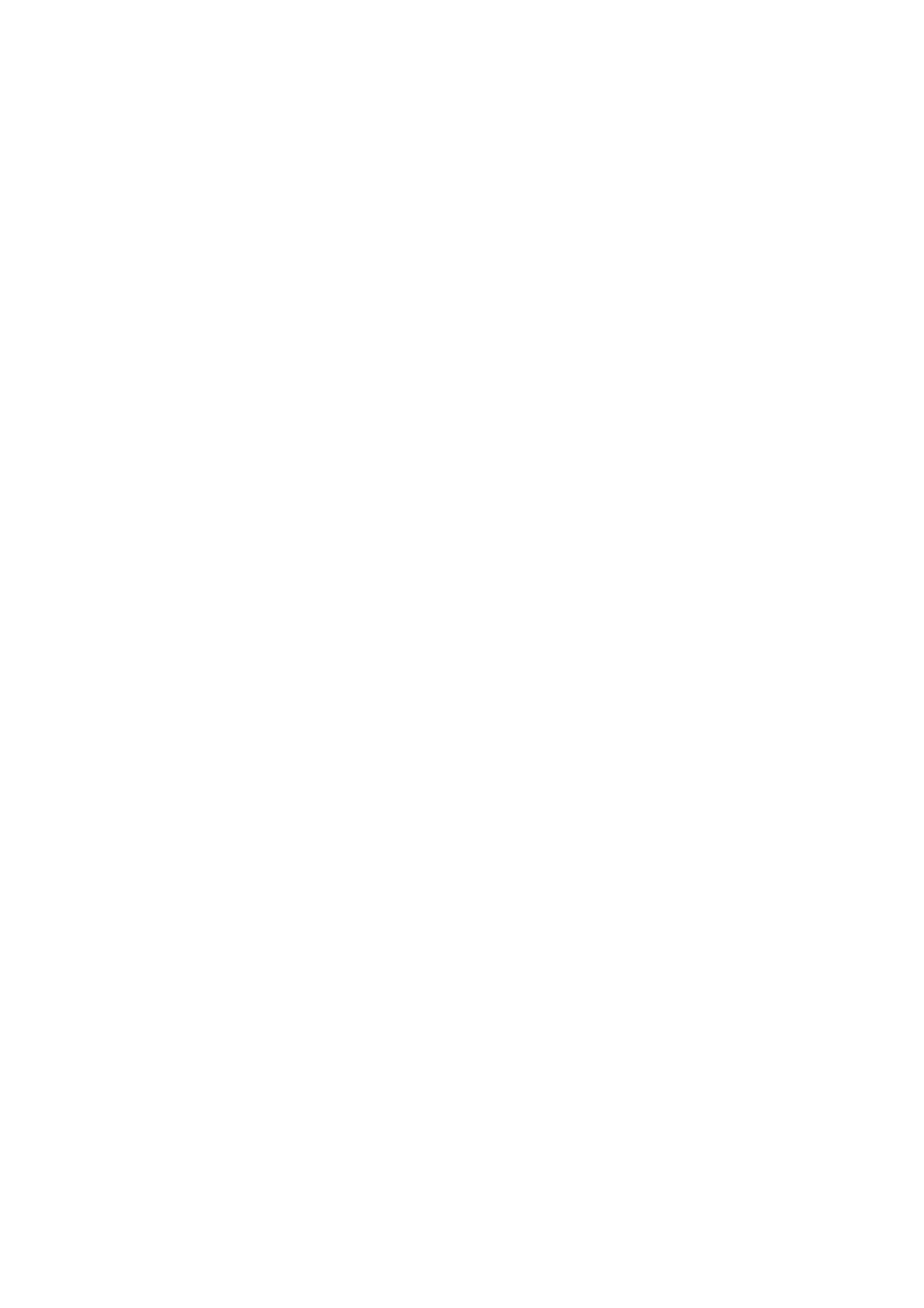
Xerox 4112/4127 EPS Starthandleiding i
Inhoudsopgave
1 Inleiding . . . . . . . . . . . . . . . . . . . . . . . . . . . . . . . . . . . . . . . . . . . . . . 1-1
Introductie tot uw nieuwe Xerox 4112/4127 EPS . . . . . . . . . . . . . . . . . . . . . . . . . . . . 1-1
Systeemonderdelen . . . . . . . . . . . . . . . . . . . . . . . . . . . . . . . . . . . . . . . . . . . . . . . . . . . 1-1
De gebruikersinterface . . . . . . . . . . . . . . . . . . . . . . . . . . . . . . . . . . . . . . . . . . . . . . . . . 1-2
Aan-/uitzetten . . . . . . . . . . . . . . . . . . . . . . . . . . . . . . . . . . . . . . . . . . . . . . . . . . . . . . . . . . . . . 1-4
Inschakelen . . . . . . . . . . . . . . . . . . . . . . . . . . . . . . . . . . . . . . . . . . . . . . . . . . . . . . . . . . . 1-4
Uitschakelen . . . . . . . . . . . . . . . . . . . . . . . . . . . . . . . . . . . . . . . . . . . . . . . . . . . . . . . . . . 1-4
2 Basistoepassingen gebruiken . . . . . . . . . . . . . . . . . . . . . . . . . . . 2-1
Oefening 1: Papier plaatsen . . . . . . . . . . . . . . . . . . . . . . . . . . . . . . . . . . . . . . . . . . . . . . . . 2-1
Papier in lade 1 plaatsen . . . . . . . . . . . . . . . . . . . . . . . . . . . . . . . . . . . . . . . . . . . . . . . 2-1
Papier in lade 3 plaatsen . . . . . . . . . . . . . . . . . . . . . . . . . . . . . . . . . . . . . . . . . . . . . . . 2-2
Oefening 2: Een bestand vanaf de FreeFlow-printerserver afdrukken. . . . . . . . . . 2-4
Oefening 3: De status van uw opdracht controleren. . . . . . . . . . . . . . . . . . . . . . . . . . 2-7
Oefening 4: De apparaatstatus controleren . . . . . . . . . . . . . . . . . . . . . . . . . . . . . . . . . 2-9
Oefening 5: Het Xerox Welcome Centre bellen. . . . . . . . . . . . . . . . . . . . . . . . . . . . . .2-12
3 Handelingen op de computer . . . . . . . . . . . . . . . . . . . . . . . . . . . 3-1
Afdrukken via het netwerk . . . . . . . . . . . . . . . . . . . . . . . . . . . . . . . . . . . . . . . . . . . . . . . . . . 3-1
Afdrukken met de PS-printerdrivers . . . . . . . . . . . . . . . . . . . . . . . . . . . . . . . . . . . . . 3-1
Afdrukken met de PCL-printerdrivers . . . . . . . . . . . . . . . . . . . . . . . . . . . . . . . . . . . . 3-2
CentreWare Internet Services. . . . . . . . . . . . . . . . . . . . . . . . . . . . . . . . . . . . . . . . . . . . . . . 3-5
Een opdracht afdrukken vanuit CentreWare Internet Services . . . . . . . . . . . . 3-5
4 Snelle referentiehandleiding voor gebruikers . . . . . . . . . . . . . 4-1
Hulp krijgen . . . . . . . . . . . . . . . . . . . . . . . . . . . . . . . . . . . . . . . . . . . . . . . . . . . . . . . . . . . . . . . 4-1
Systeemberichten. . . . . . . . . . . . . . . . . . . . . . . . . . . . . . . . . . . . . . . . . . . . . . . . . . . . . . . . . . 4-1
Onderdelen in de gebruikersinterface . . . . . . . . . . . . . . . . . . . . . . . . . . . . . . . . . . . . . . . 4-2

Inhoudsopgave
ii Xerox 4112/4127 EPS Starthandleiding

Xerox 4112/4127 EPS Starthandleiding 1-1
1
Inleiding
Introductie tot uw nieuwe Xerox 4112/
4127 EPS
Uw Xerox 4112/4127 is een zwart/wit-printer. De 4112 drukt af met een snelheid van
110 pagina's per minuut. De 4127 drukt af met een snelheid van 125 pagina's per minuut.
Systeemonderdelen
Nr. Onderdeel Functie
1 FreeFlow-printerserver Biedt een grafische gebruikersinterface (GUI) voor het configureren
van de printer, het instellen en afdrukken van opdrachten, het
beheren van fonts, beveiliging, accountadministratie en vele andere
activiteiten.
2 AAN/UIT-schakelaar Hiermee zet u het apparaat aan/uit.
3 Gebruikersinterface Het bedieningspaneel en aanraakscherm worden gebruikt om
informatie in te voeren en te bekijken.
4 Lade 1, 2, 3 en 4 Bevatten het papier dat voor kopiëren en afdrukken wordt gebruikt.
1
2
3
4
5

Inleiding
1-2 Xerox 4112/4127 EPS Starthandleiding
Raadpleeg de Handleiding voor de gebruiker en de Handleiding voor de beheerder, die bij uw
apparaat zijn geleverd, voor meer informatie.
De gebruikersinterface
5 Handmatige invoer
(lade 5)
Bedoeld voor afwijkend papier, zoals dik papier of andere speciale
afdrukmaterialen die niet in lade 1-4 kunnen worden geplaatst.
Nr. Onderdeel Functie
2
15
1
13
14
9
8
7
6
5
4
10
11
12
3

Inleiding
Xerox 4112/4127 EPS Starthandleiding 1-3
Nr. Onderdeel Functie
1 Diensten Druk op deze toets om de diverse dienstenschermen te openen.
De toets Diensten is mogelijk niet beschikbaar op EPS-systemen.
2 Bedieningspaneel Selecteer toepassingen met de toetsen en het toetsenbord.
3 Aanraakscherm Selecteer de beschikbare programmering door het scherm aan te raken.
4 Opdrachtstatus Geeft de toepassingsschermen voor de Opdrachtstatus weer.
5 Apparaatstatus Geeft de huidige status van het apparaat op het aanraakscherm weer.
6 Energiespaarstand
Deze toets gaat branden wanneer het apparaat in de energiespaarstand
staat. Druk op deze toets als u de energiespaarstand wilt verlaten.
7 Alles wissen Hiermee wist u alle programmering en herstelt u de standaardinstellin-
gen op het apparaat.
8 Onderbreken De huidige kopieeropdracht wordt tijdelijk onderbroken, zodat er een
prioriteitopdracht kan worden uitgevoerd.
9 Stop De huidige opdracht wordt tijdelijk stopgezet. Volg het bericht om uw
opdracht te annuleren of te hervatten.
10 Start De opdracht wordt gestart.
11 Cijfertoetsen Voer het aantal kopieën, de toegangscode of andere numerieke
waarden in.
12 Wissen Verwijdert numerieke waarden of het laatst ingevoerde cijfer.
13 Taal Verandert de tekst in een andere taal.
14 Aan-/afmelden Biedt met een toegangscode beschermde toegang tot het menu Sys-
teembeheerder. Dit menu wordt gebruikt om de standaardinstellingen
op het apparaat aan te passen.
15 Helderheidsknop Hiermee stelt u de helderheid van het aanraakscherm in.

Inleiding
1-4 Xerox 4112/4127 EPS Starthandleiding
Aan-/uitzetten
Zet het apparaat aan voordat u het gaat bedienen. Het apparaat wordt in ongeveer vijf
minuten opgewarmd, waarna u kopieën kunt maken. Schakel het apparaat aan het einde van
de dag of wanneer het langere tijd niet wordt gebruikt uit.
Inschakelen
Zo schakelt u het apparaat in:
1. Open het klepje.
2. Zet de aan/uit-schakelaar in de stand [
|].
Opmerking
Het bericht "Even geduld..." in de interface geeft aan dat het apparaat bezig is met
opwarmen. Het apparaat kan niet worden gebruikt tijdens het opwarmen.
Uitschakelen
1. Wacht totdat alle kopieer- en afdrukopdrachten helemaal zijn voltooid.
2. Zet de aan/uit-schakelaar in de UIT-stand [ ].

Xerox 4112/4127 EPS Starthandleiding 2-1
2
Basistoepassingen
gebruiken
Oefening 1: Papier plaatsen
Plaats voor deze oefening papier van formaat 8,5 X 11 inch of A4 in lade 1 en plaats papier van
formaat 11 X 17 inch of A3 in lade 3.
Papier in lade 1 plaatsen
1. Trek de lade voorzichtig net zo ver uit tot deze stopt.
2. Plaats papier van formaat 8,5 x 11 inch of A4 en leg de rand van het papier tegen de
linkerkant van de lade.
Opmerking
Maak de papierstapel niet hoger dan de maximum vullijn.
3. Duw de lade voorzichtig naar binnen totdat deze niet verder kan.
WAARSCHUWING
Als u te veel kracht gebruikt, kan de lade tegen uw knieën stoten en letsel veroorzaken.

Basistoepassingen gebruiken
2-2 Xerox 4112/4127 EPS Starthandleiding
Papier in lade 3 plaatsen
1. Trek de lade voorzichtig net zo ver uit tot deze stopt.
2. Plaats papier van formaat 11 x 17 inch of A3 en leg de rand van het papier tegen de
linkerkant van de lade.
Opmerking
Maak de papierstapel niet hoger dan de maximum vullijn.
WAARSCHUWING
Als u te veel kracht gebruikt, kan de lade tegen uw knieën stoten en letsel veroorzaken.

Basistoepassingen gebruiken
Xerox 4112/4127 EPS Starthandleiding 2-3
3. Druk op de klemmen (2) van de papiergeleiders en verschuif de geleiders om ze in te stellen
op het formaat van uw papier.
4. Duw de lade voorzichtig naar binnen totdat deze niet verder kan.

Basistoepassingen gebruiken
2-4 Xerox 4112/4127 EPS Starthandleiding
Oefening 2: Een bestand vanaf de
FreeFlow-printerserver afdrukken
De volgende oefening biedt instructies over het afdrukken van het document Instructiekaart
voor beheerders vanaf uw cd met klantdocumentatie. U moet de cd als onderdeel van uw
installatiepakket hebben ontvangen.
Opmerking
Laat het document na het afdrukken bij de Xerox 4112/4127 liggen voor een snelle
verwijzing naar de functies voor de systeembeheerder.
1. Plaats de cd met klantdocumentatie in het dvd/cd-rom-station van de FreeFlow-
printerserver.
2. Selecteer het vervolgkeuzemenu Afdrukken uit bestand.

Basistoepassingen gebruiken
Xerox 4112/4127 EPS Starthandleiding 2-5
3. Selecteer Bladeren.
4. Selecteer het vervolgkeuzemenu Zoeken in en kies dan CD-RW0.

Basistoepassingen gebruiken
2-6 Xerox 4112/4127 EPS Starthandleiding
5. Selecteer en markeer QR_Admin.pdf in de bestandsselectie.
6. Selecteer OK.
7. Selecteer Afdrukken.

Basistoepassingen gebruiken
Xerox 4112/4127 EPS Starthandleiding 2-7
Oefening 3: De status van uw opdracht
controleren
1. Druk op de knop Opdrachtstatus.
2. Selecteer het tabblad Actieve opdrachten. De opdrachten die worden afgedrukt of die in
de wachtrij staan om te worden afgedrukt, worden nu weergegeven.
3. Selecteer het tabblad Voltooide opdrachten. Alle voltooide opdrachten worden nu
weergegeven.

Basistoepassingen gebruiken
2-8 Xerox 4112/4127 EPS Starthandleiding
4. Zoek de afdrukopdracht die u heeft voltooid en selecteer deze op het aanraakscherm om er
een overzicht van weer te geven.
5. Selecteer Opdrachtenoverzicht afdrukken om een exemplaar af te drukken.
6. Selecteer Sluiten.

Basistoepassingen gebruiken
Xerox 4112/4127 EPS Starthandleiding 2-9
Oefening 4: De apparaatstatus controleren
1. Druk op de toets Apparaatstatus.
2. Lees de volgende tabbladbeschrijvingen.
Op het tabblad Apparaatinformatie ziet u het serienummer, de huidige softwareversie van het
systeem en het IP-adres. Toetsen bieden toegang tot andere informatie, waaronder de appa-
raatconfiguratie, softwareversies en de papierladestatus.

Basistoepassingen gebruiken
2-10 Xerox 4112/4127 EPS Starthandleiding
Het tabblad Storingen geeft toegang tot informatie over storingen en apparaatberichten.
• Selecteer Huidige storingen en Instructie voor instructies over het verhelpen van een
storing.
• Selecteer Huidige berichten om acties te zien die nodig zijn om ervoor te zorgen dat
het apparaat goed blijft werken.
• Selecteer Storingsoverzicht om een lijst met storingscodes te zien.
Het tabblad Verbruiksartikelen geeft statusinformatie over de verbruiksartikelen die in het
apparaat worden gebruikt. De hoeveelheid resterende toner wordt in een meter weergegeven.
De status van andere verbruiksartikelen verschijnt als OK, Binnenkort vervangen of Nu
vervangen.

Basistoepassingen gebruiken
Xerox 4112/4127 EPS Starthandleiding 2-11
Op het tabblad Factureringsinfo ziet u het serienummer van het apparaat, de namen van
tellers en de huidige standen ervan. Selecteer Tellers om individuele tellers te bekijken.
Het tabblad Hulpprogramma's biedt toegang tot instellingstoepassingen. Gewone gebruikers
hebben beperkte toegang tot basistoepassingen. Systeembeheerders hebben toegang tot een
volledige serie met toepassingen.

Basistoepassingen gebruiken
2-12 Xerox 4112/4127 EPS Starthandleiding
Oefening 5: Het Xerox Welcome Centre
bellen
Raadpleeg de gebruikersinterface als u een probleem met het apparaat heeft. Er kunnen een
statuscode en aanbevolen oplossingen op het scherm worden weergegeven. Volg alle stappen
in de aanbevolen oplossingen totdat het probleem is verholpen. Als het probleem zich blijft
voordoen, neemt u contact op met het Xerox Welcome Centre.
Voordat u het Xerox Welcome Centre belt, verzamelt u de volgende informatie:
1. Een volledige beschrijving van het probleem.
Als de kopieerkwaliteit onderdeel van het probleem is, houdt u een voorbeeld hiervan
beschikbaar om u te helpen het probleem te beschrijven.
2. Eventuele storingscodes worden in de gebruikersinterface weergegeven.
3. Het serienummer van het apparaat.
Druk op Apparaatstatus en zoek het serienummer op het tabblad Apparaatinformatie.
Bel 1-800-275-9376 toestel 871 in de VS.
Bel 1-800-939-3769 in Canada.
Ga in Europa naar www.xerox.com
en selecteer de koppeling Contact om een telefoonnummer
voor uw land op te zoeken.
Opmerking
Bel zo mogelijk vanaf een telefoon die zich bij de 4112/4127 bevindt.

Xerox 4112/4127 EPS Starthandleiding 3-1
3
Handelingen op de
computer
Opmerking
De schermen die in dit hoofdstuk worden weergegeven, verschijnen in de printerdriver van
uw apparaat. De schermen voor uw apparaat kunnen afwijken van de schermen die in dit
document worden weergegeven, afhankelijk van de configuratie van uw driver en de plaats
waar uw apparaat is gekocht. De schermen die hier worden weergegeven, zijn uitsluitend
bedoeld ter illustratie.
Afdrukken via het netwerk
Afdrukprocedures kunnen afwijken afhankelijk van de gebruikte applicatiesoftware. Raadpleeg
de documentatie bij het programma voor meer informatie.
Opmerking
Voor informatie over de afdrukfuncties klikt u op Help in het scherm van de printerdriver en
raadpleegt u de online Help.
Afdrukken met de PS-printerdrivers
1. Plaats papier in de papierlade. Zie het hoofdstuk Papier en ander afdrukmateriaal in de
Handleiding voor de gebruiker.
2. Open op uw computer het document dat u wilt afdrukken.
3. Selecteer Bestand > Afdrukken.
4. Selecteer de gewenste printer.
5. Selecteer Eigenschappen.
6. Selecteer het tabblad Papier/aflevering.

Handelingen op de computer
3-2 Xerox 4112/4127 EPS Starthandleiding
7. Selecteer de Papierlade, het Papierformaat en de Papiersoort.
8. Selecteer het tabblad Geavanceerd en kies een of meer Geavanceerde functies.
9. Selecteer OK om het venster Eigenschappen op te slaan en te sluiten.
10. Selecteer het gewenste aantal exemplaren en selecteer OK om de opdracht af te drukken.
Opmerking
Raadpleeg de documentatie van uw printerdriver voor aanvullende informatie.
Afdrukken met de PCL-printerdrivers
1. Plaats het papier in de papierlade. Zie het hoofdstuk Papier en ander afdrukmateriaal in
de Handleiding voor de gebruiker.
2. Open op uw computer het document dat u wilt afdrukken.
3. Selecteer Bestand > Afdrukken.
4. Selecteer de gewenste printer.

Handelingen op de computer
Xerox 4112/4127 EPS Starthandleiding 3-3
5. Zorg ervoor dat de selectievakjes Automatisch roteren en centreren en Papierbron
selecteren op basis van paginagrootte PDF-bestand zijn uitgeschakeld.
Opmerking
Deze opties zijn mogelijk niet beschikbaar in uw versie van Adobe Acrobat of Adobe Reader.
6. Selecteer Eigenschappen en selecteer het tabblad Papier/aflevering.

Handelingen op de computer
3-4 Xerox 4112/4127 EPS Starthandleiding
7. Klik op de toets Papier selecteren.
8. Als lade 3 of 4 wordt gebruikt, selecteert u Papierinstellingen voor auto-lade en kiest u de
gewenste papiersoort.
9. Selecteer twee keer OK om terug te keren naar het scherm Eigenschappen.
10. Selecteer het tabblad Geavanceerd en kies een of meer Geavanceerde functies.
11. Selecteer OK om het venster Eigenschappen op te slaan en te sluiten.
12. Selecteer het gewenste aantal exemplaren en selecteer OK om de opdracht af te drukken.
Opmerking
Raadpleeg de documentatie van uw printerdriver voor aanvullende informatie.

Handelingen op de computer
Xerox 4112/4127 EPS Starthandleiding 3-5
CentreWare Internet Services
Voor CentreWare Internet Services (CWIS) is een TCP/IP-omgeving vereist. Met CWIS kunt u
niet alleen de status van het apparaat en de opdrachten bekijken, maar ook afdrukopdrachten
verzenden.
Een opdracht afdrukken vanuit CentreWare Internet Services
Opmerking
Uitsluitend afdrukklare bestanden (*.ps, *.pcl, *.jpeg, *.tiff, *.pdf, etc.) kunnen naar het
apparaat worden verzonden vanaf de CWIS-webpagina.
1. Start uw computer en open de browser.
2. Voer het IP-adres of het internetadres van het apparaat in het adresveld van de browser in
en druk via het toetsenbord van uw computer op de Enter-toets.
Opmerking
Raadpleeg uw systeembeheerder als u geen toegang krijgt tot het apparaat via
CentreWare Internet Services.

Handelingen op de computer
3-6 Xerox 4112/4127 EPS Starthandleiding
3. Selecteer in het scherm van CentreWare Internet Services het tabblad Afdrukken.
4. Selecteer een bestand dat u wilt afdrukken door op de toets Bladeren te klikken en naar het
gewenste bestand te navigeren.
5. Selecteer de gewenste afdrukopties.
6. Selecteer de toets Opdracht verzenden om de opdracht af te drukken.

Xerox 4112/4127 EPS Starthandleiding 4-1
4
Snelle referentie-
handleiding voor
gebruikers
Hulp krijgen
Voor informatie/assistentie, raadpleegt u het volgende:
• Handleiding voor de gebruiker voor informatie over het gebruik van de Xerox 4112/4127 EPS.
• Ga voor online hulp naar: www.xerox.com
•Klik op de link Support & Drivers.
• Typ onder Productnaam 4112 of 4127 en klik op Zoeken.
• Zoek uw model (4112 of 4127) in de weergegeven lijst.
• Klik op de relevante link voor de gewenste informatie: Support, Drivers & Downloads of
Documentatie.
• U kunt ook bellen voor technische hulp.
• Bel 1-800-275-9376 toestel 871 in de VS.
• Bel 1-800-939-3769 in Canada.
• Ga in Europa naar www.xerox.com
en selecteer de koppeling Contact om een
telefoonnummer voor uw land op te zoeken.
Systeemberichten
Als het systeem een bericht op het scherm weergeeft, moet u er voor het oplossen van het
probleem voor zorgen dat u de stappen volgt in de volgorde waarin ze worden gegeven. Als u dit
niet doet, treden er mogelijk aanvullende problemen op.

Snelle referentiehandleiding voor gebruikers
4-2 Xerox 4112/4127 EPS Starthandleiding
Onderdelen in de gebruikersinterface
Onderdeel Functie Onderdeel Functie
Bedieningspaneel Hierop kunt u met de toetsen
functies selecteren.
Druk op deze toets
om de huidige
afdrukopdracht of
communicatie te
stoppen.
Aanraakscherm Via het aanraakscherm kunt u
selecties maken.
Druk op de Start-
toets om het
afdrukproces te
starten.
Diensten Bevat geen functies die van
toepassing zijn op het EPS-
systeem.
Cijfertoetsen Druk op deze toetsen
om toegangscodes
of andere numerieke
waarden in te voeren.
Opdrachtstatus Druk op deze toets om de
opdrachttoepassingen op het
aanraakscherm weer te teven.
Wissen Druk op deze toets
als u de verkeerde
numerieke waarde
heeft ingevoerd of
als u hiertoe via de
gebruikersinterface
instructies krijgt.
Apparaatstatus Selecteer toepassingen in Appa-
raatstatus, zoals informatie over
facturering en verbruiksartikelen.
Taa l
Gebruik deze toets
om de taal van het
scherm te selecteren.
Energiespaarstand Gaat branden als het apparaat in
de energiespaarstand staat. Druk
op deze knop om de energiespaar-
stand te annuleren.
Aan-/afmelden Deze toets wordt
door de systeembe-
heerder gebruikt voor
aanmelding in de
systeembeheermo-
dus.
Alles wissen Hiermee wist u alle programme-
ring en keert u terug naar alle
standaardinstellingen.
Helderheidsknop Gebruik deze knop
om de helderheid
van het aanraak-
scherm aan te pas-
sen.
Onderbreken Niet beschikbaar voor dit product.
Start


-
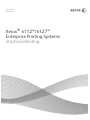 1
1
-
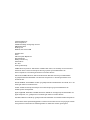 2
2
-
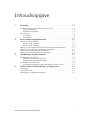 3
3
-
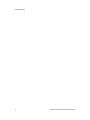 4
4
-
 5
5
-
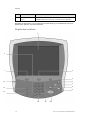 6
6
-
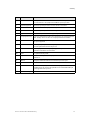 7
7
-
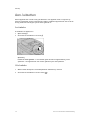 8
8
-
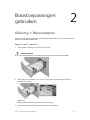 9
9
-
 10
10
-
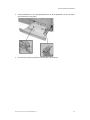 11
11
-
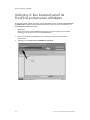 12
12
-
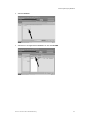 13
13
-
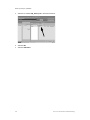 14
14
-
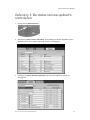 15
15
-
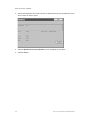 16
16
-
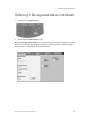 17
17
-
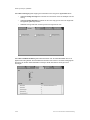 18
18
-
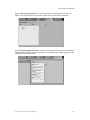 19
19
-
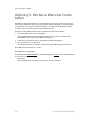 20
20
-
 21
21
-
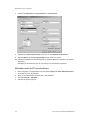 22
22
-
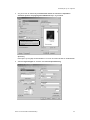 23
23
-
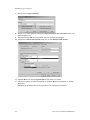 24
24
-
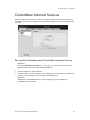 25
25
-
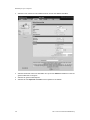 26
26
-
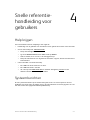 27
27
-
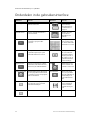 28
28
-
 29
29
-
 30
30
Xerox 4112/4127 Gebruikershandleiding
- Type
- Gebruikershandleiding
- Deze handleiding is ook geschikt voor
Gerelateerde papieren
-
Xerox 4112/4127 Gebruikershandleiding
-
Xerox 4112/4127 Gebruikershandleiding
-
Xerox 4112/4127 Gebruikershandleiding
-
Xerox 4112/4127 Gebruikershandleiding
-
Xerox 700i/700 Installatie gids
-
Xerox 4112/4127 Installatie gids
-
Xerox 4112/4127 Installatie gids
-
Xerox Color 550/560/570 Gebruikershandleiding
-
Xerox 4112/4127 Gebruikershandleiding
-
Xerox 4112/4127 Installatie gids